Autora:
Marcus Baldwin
Data De La Creació:
16 Juny 2021
Data D’Actualització:
24 Juny 2024

Content
En aquest article, us mostrarem com crear codi de línia o codi de bloc al xat de Discord. Això es pot fer en un ordinador i un dispositiu mòbil.
Passos
Mètode 1 de 2: a l'ordinador
 1 Inicia Discord. Feu clic a la icona blanca del logotip de Discord sobre un fons morat. Per regla general, es troba a l’escriptori. Si ja heu iniciat la sessió, s’obrirà una finestra de xat de Discord.
1 Inicia Discord. Feu clic a la icona blanca del logotip de Discord sobre un fons morat. Per regla general, es troba a l’escriptori. Si ja heu iniciat la sessió, s’obrirà una finestra de xat de Discord. - Si encara no heu iniciat la sessió al vostre compte, introduïu la vostra adreça de correu electrònic i contrasenya i feu clic a Inicia la sessió.
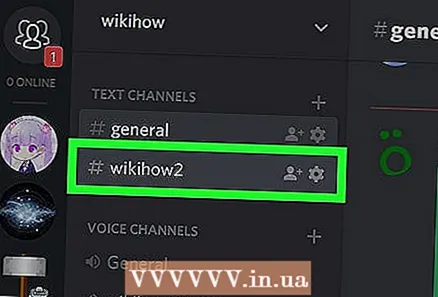 2 Seleccioneu un canal. Toqueu el canal al qual vulgueu enviar el missatge a la part superior esquerra de la finestra.
2 Seleccioneu un canal. Toqueu el canal al qual vulgueu enviar el missatge a la part superior esquerra de la finestra. 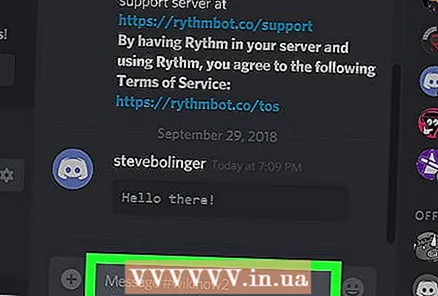 3 Feu clic al camp de text del missatge. És a la part inferior de la finestra.
3 Feu clic al camp de text del missatge. És a la part inferior de la finestra.  4 Premeu la tecla de retrocés. Aquesta és la clau del personatge `que normalment es troba a la part superior esquerra del teclat i que també té una tilde (~). Al quadre de text del missatge es mostra una contracció única.
4 Premeu la tecla de retrocés. Aquesta és la clau del personatge `que normalment es troba a la part superior esquerra del teclat i que també té una tilde (~). Al quadre de text del missatge es mostra una contracció única. - Si voleu formatar el codi de bloc, ometeu aquest i els tres passos següents.
 5 Introduïu el text que vulgueu formatar. Introduïu la paraula o la frase que vulgueu formatar com a codi de cadena.
5 Introduïu el text que vulgueu formatar. Introduïu la paraula o la frase que vulgueu formatar com a codi de cadena.  6 Torneu a prémer la tecla de retrocés. Ara hi haurà una contracció abans i després del text.
6 Torneu a prémer la tecla de retrocés. Ara hi haurà una contracció abans i després del text. - Per exemple, si formateu la cadena "M'agraden els trens", s'hauria de mostrar el quadre de text "M'agraden els trens".
 7 Fer clic a ↵ Introduïu. El missatge es formatarà i s’enviarà.
7 Fer clic a ↵ Introduïu. El missatge es formatarà i s’enviarà.  8 Formateu el text com a codi de bloc. Si voleu enviar a algú un codi de mostra (com ara una pàgina HTML) a través de Discord, introduïu tres puntes enrere (") abans i després del text i, a continuació, feu clic a ↵ Introduïu.
8 Formateu el text com a codi de bloc. Si voleu enviar a algú un codi de mostra (com ara una pàgina HTML) a través de Discord, introduïu tres puntes enrere (") abans i després del text i, a continuació, feu clic a ↵ Introduïu. - Per exemple, per formatar el codi! DOCTYPE html> com a bloc, a Discord introduïu ""! DOCTYPE html> "" i premeu ↵ Introduïu.
- Si voleu especificar un idioma específic per al codi de bloc, introduïu tres apòstrofs, a la primera línia, introduïu l’idioma (per exemple, css), creeu una línia nova, introduïu la resta del codi i, a continuació, introduïu tres apòstrofs de tancament.
Mètode 2 de 2: en un dispositiu mòbil
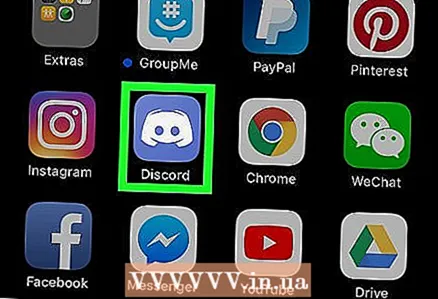 1 Inicia Discord. Feu clic a la icona blanca del logotip de Discord sobre un fons morat. Es troba en un dels escriptoris o al calaix de l'aplicació. Si ja heu iniciat la sessió, s’obrirà una finestra de xat de Discord.
1 Inicia Discord. Feu clic a la icona blanca del logotip de Discord sobre un fons morat. Es troba en un dels escriptoris o al calaix de l'aplicació. Si ja heu iniciat la sessió, s’obrirà una finestra de xat de Discord. 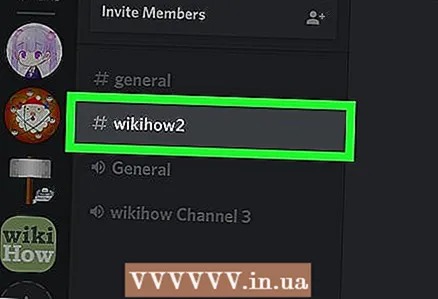 2 Seleccioneu un canal. Toqueu el canal al qual vulgueu enviar el missatge.
2 Seleccioneu un canal. Toqueu el canal al qual vulgueu enviar el missatge. 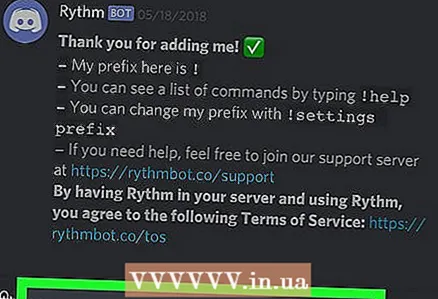 3 Feu clic al camp de text del xat. Es troba a la part inferior de la pantalla.
3 Feu clic al camp de text del xat. Es troba a la part inferior de la pantalla.  4 Introduïu un contrasenya. Això es pot fer de diferents maneres en funció del model del dispositiu:
4 Introduïu un contrasenya. Això es pot fer de diferents maneres en funció del model del dispositiu: - iPhone: premeu 123 a l'extrem inferior esquerre del teclat, mantingueu premut l'apòstrof sobre el botó Retorna, feu lliscar el dit cap a l'esquerra per seleccionar el caràcter de contracció i, a continuació, traieu el dit de la pantalla.
- Dispositiu Android: aixeta !#1 a la part inferior esquerra del teclat i, a continuació, feu clic al símbol ` (contrapunt).
- Si voleu formatar el codi de bloc, ometeu aquest i els tres passos següents.
 5 Introduïu el text. Introduïu el text que vulgueu formatar.
5 Introduïu el text. Introduïu el text que vulgueu formatar. 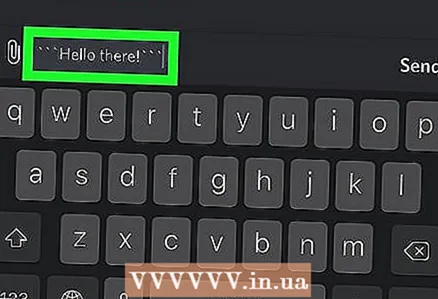 6 Introduïu un altre contrasenya. Ara hi haurà una contracció abans i després del text.
6 Introduïu un altre contrasenya. Ara hi haurà una contracció abans i després del text. - Per exemple, si formateu la frase "Hola amics!", S'hauria de mostrar el camp del xat "Hola amics!".
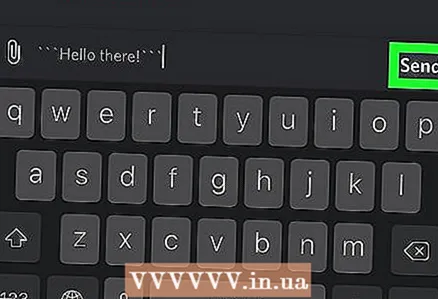 7 Feu clic a la icona "Envia"
7 Feu clic a la icona "Envia"  . Es troba a la dreta del quadre de text.
. Es troba a la dreta del quadre de text. 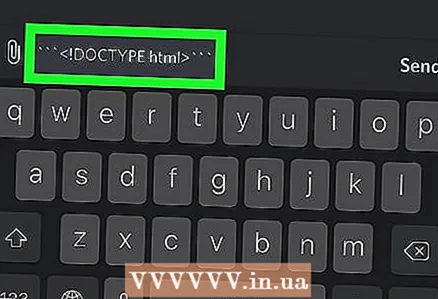 8 Formateu el text com a codi de bloc. Si voleu enviar a algú un codi de mostra (com ara una pàgina HTML) mitjançant Discord, introduïu tres respostes anteriors ("") abans i després del text i, a continuació, feu clic a Envia.
8 Formateu el text com a codi de bloc. Si voleu enviar a algú un codi de mostra (com ara una pàgina HTML) mitjançant Discord, introduïu tres respostes anteriors ("") abans i després del text i, a continuació, feu clic a Envia. - Per exemple, per formatar el codi! DOCTYPE html> com a bloc, a Discord introduïu ""! DOCTYPE html> "" i premeu ↵ Introduïu.
- Si voleu especificar un idioma específic per al codi de bloc, introduïu tres apòstrofs, a la primera línia, introduïu l’idioma (per exemple, css), creeu una línia nova, introduïu la resta del codi i, a continuació, introduïu tres apòstrofs de tancament.
Consells
- Discord admet diversos idiomes, que es poden activar introduint un dels codis següents immediatament després de tres contrasenyes en formatar el codi de bloc:
- reducció
- robí
- php
- perl
- pitó
- css
- json
- javascript
- java
- CPP (C ++)
- El format del codi de blocs és útil per cridar l’atenció sobre un fragment de text (per exemple, un poema) o per enviar un fragment de codi i conservar-ne el format.
Advertiments
- Si feu servir un teclat diferent del teclat estàndard d'Android, busqueu la contrasenya en diferents pàgines o manteniu premut l'apòstrof per mostrar la contrasenya.



